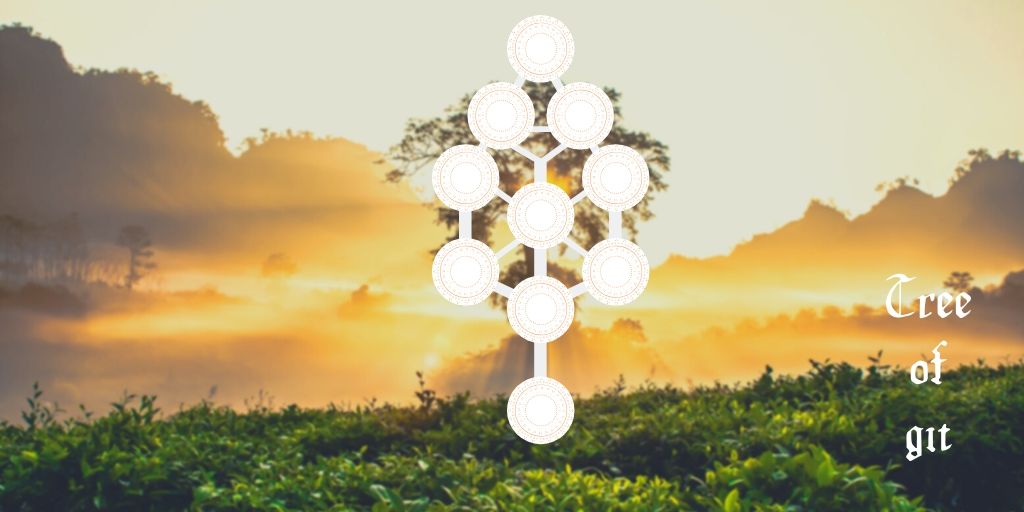ある日突然 Askpass.exe から「アプリケーションを正しく起動できませんでした」というエラーが表示されるようになってしまったため対処の2点目。アカウントがいくつか足りないので設定し直します。
今回足りないアカウントは GitLab EE のアカウントです。
SourceTree の「ツール」→「オプション」→「認証」に進み、「追加」をクリック。
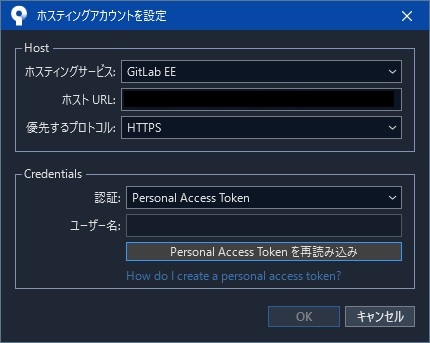
ホスティングアカウントを設定」ダイアログが開いたら、「ホスティングサービス」から「GitLab EE」を選択し、「ホスト URL」を入力します。 Credentials の「認証」は「Personal Access Token」しか選べないのでそのままで、続いて「Personal Access token を再読み込み」をクリックします。
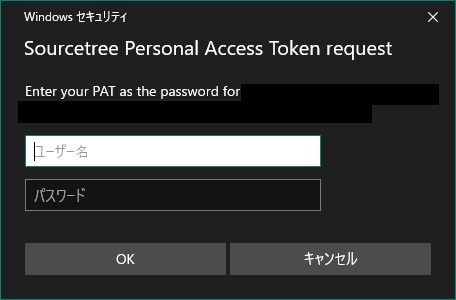
すると Personal Access Token の認証ダイアログが開きます。「ユーザー名」は自分のユーザー名を入れます。
問題は「パスワード」。これは通常のパスワードではなく、上述の Personal Access Token を入力します。
そこで GitLab にログイン。
ユーザーのアバターアイコンからメニューを開き、「設定」画面を開きます。続いてサイドバーから「アクセストークン」へ。
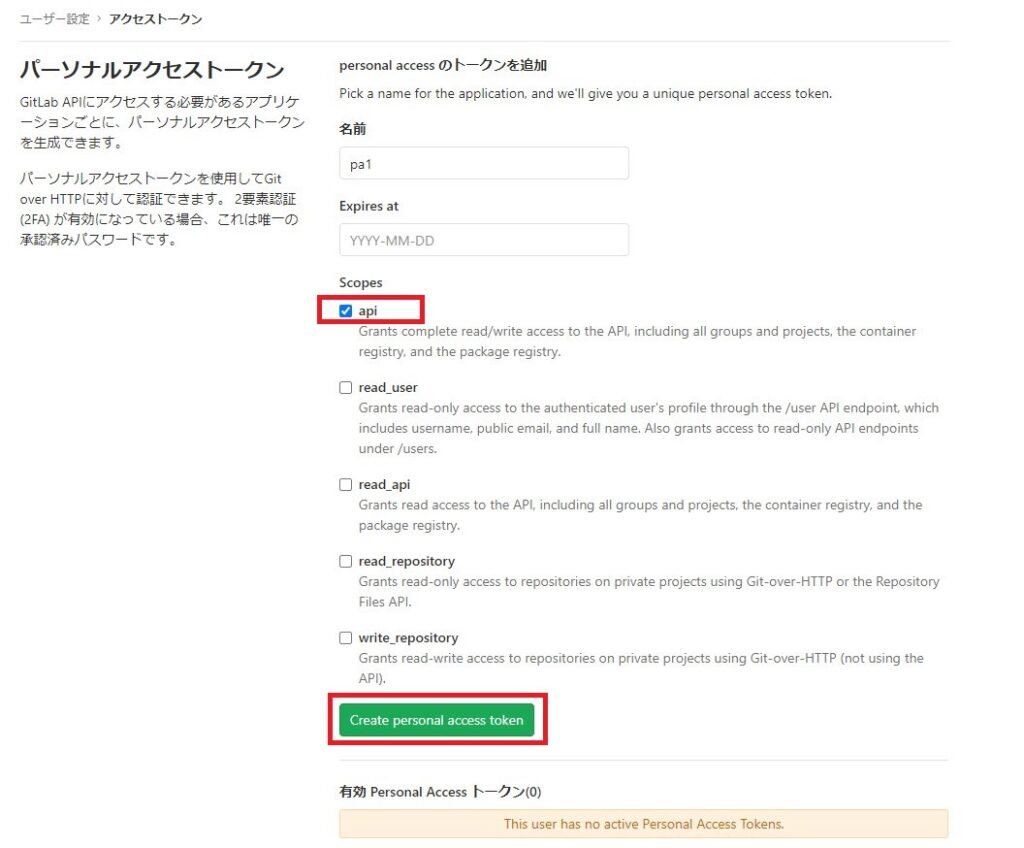
Personal Access Token 発行画面をひらいたら、「Scopes」の中で「api」を選択し、「Create personal access token」ボタンをクリック。
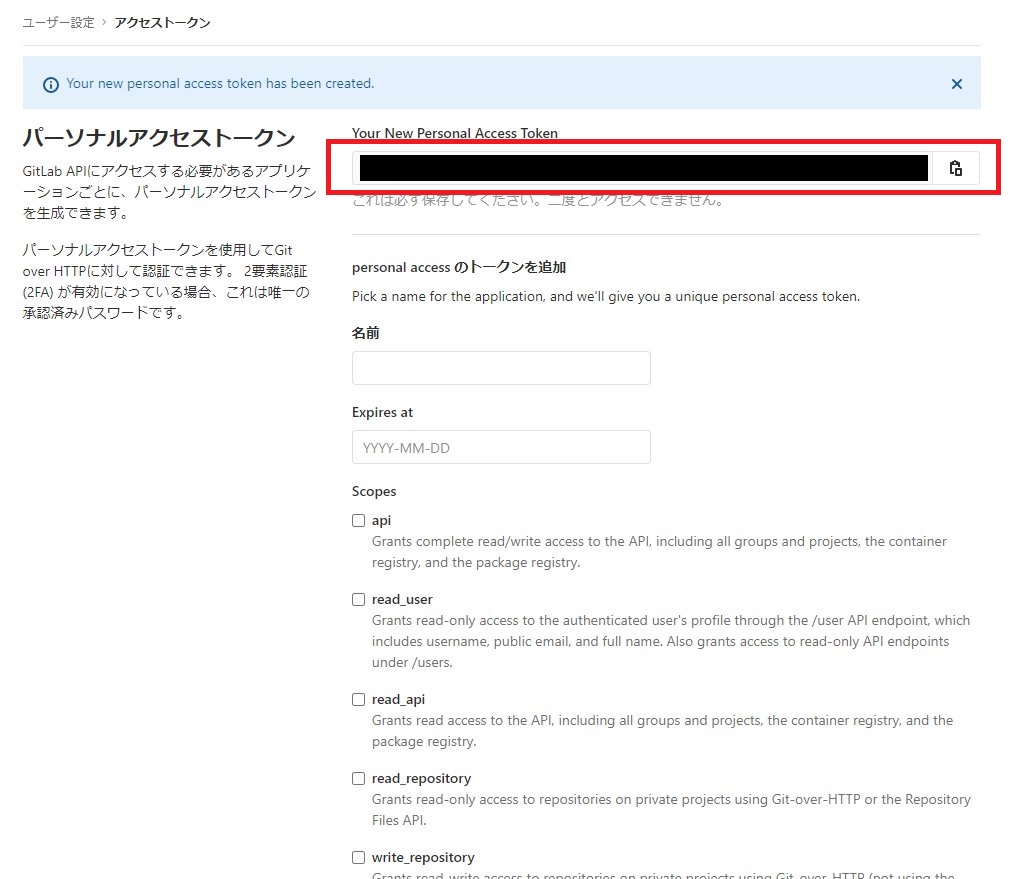
すると、「Your New Personal Access Token」が表示されます。この Personal Access Token はテキストボックスのミュートテキストの通り、この画面でしかアクセスできず、一度他のページに遷移したり閉じたりすると二度とアクセスできません ( Revoke して再発行になる)。必ず控えておきましょう。
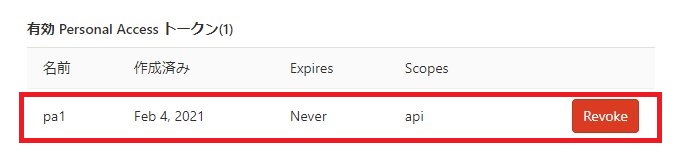
発行が完了すると、発行画面の下に一覧で表示されます。ご覧の通り「Revoke」しか表示されておらず、先程のページで表示されていたトークンへはアクセスできません。
さて、先程の Personal Access Token を開きっ放しにしていた SourceTree の認証ダイアログの「パスワード」にコピペして「OK」をクリックします。
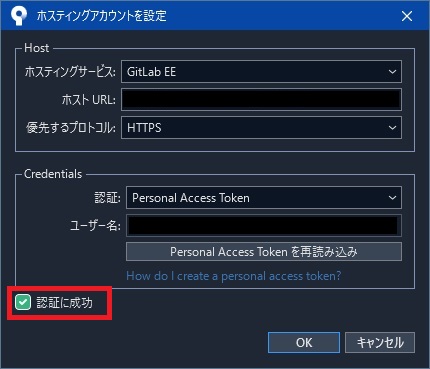
すると、認証が成功し、「ホスティングアカウントを設定」画面で「✅認証に成功」が表示されるようになります。これでOKです。